PDFpen: Análisis de una gran aplicación de PDF para iPad
- Hoy en MundiPad analizamos PDFpen, el buque insignia de SmileSoftware para la gestión y edición de PDFs en nuestro iPad.
Si bien el pasado domingo hablaba sobre que la hora del iPad pro había llegado y mencionaba que el iPad todavía solo tenía la intención de ser una herramienta de trabajo y no una aspiración, hoy me gustaría hablar de PDFpen, una app que se adapta perfectamente a esta definición sobre el uso avanzado del iPad. Es decir, sigue sin ser lo suficiente para trabajar de forma autónoma con el, pero si podemos utilizarlo como un complemento en nuestro día a día.
En cuanto a la app en si PDFpen es un gestor de PDFs, como podemos intuir por su nombre, que no solo nos permite visualizar estos documentos sino que ademas nos permite gestionarlos y editarlos con relativa sencillez. Si bien PDFpen no es un software dirigido al gran público, que pueda tener la necesidad de ver algún PDF de vez en cuando (su precio de 14,99€ nos hace ver hacia donde van los tiros), si es una gran herramienta para aquellos estudiantes y profesionales que necesiten trabajar de forma asidua con este formato.
[tab:Detalles a mejorar]
Detalles por pulir
En general en, mi uso durante estas semanas, me he encontrado bastante satisfecho con el rendimiento y características, por lo que dejaré esa parte para el final y comenzare comentando los 3 detalles negativos que he encontrado.
En primer lugar, y esto se ve a primera vista, estamos ante una aplicación cuya interfaz, muy útil y potente a la hora de trabajar, se encuentra algo obsoleta y anticuada. Además, requiere de un aprendizaje previo para llegar a manejarse con soltura, lo cual es un poco frustrante al inicio. En cuanto a interfaz, también he echado en falta otro pequeño detalle; y es que en PDFpen no podemos ver dos páginas juntas (como si fuese un libro) al tener el iPad en horizontal, o por lo menos yo no he encontrado la manera de configurarlo así. Por ultimo, me gustaría mencionar el pequeño lag y ralentización que he notado al abrir PDFs de gran tamaño (un BOE de unas 70 hojas para ser más exactos) en el iPad 3º en el que he realizado las pruebas.
[tab:Funcionalidad]
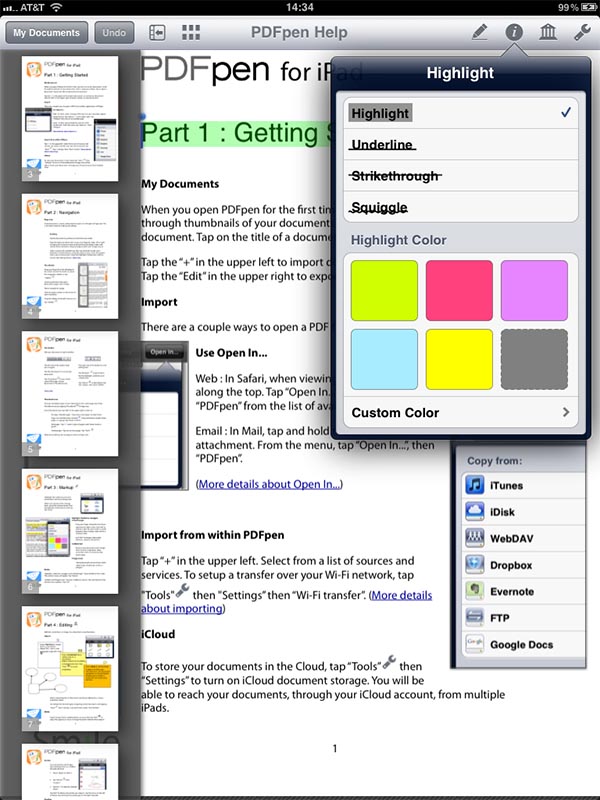
Un referente en funcionalidad
Pero seamos sinceros esos tres detalles son niñerías si lo comparamos con todas las funciones que van sumando y sumando hasta dar como resultado una fantástica app.
Empecemos, por ejemplo, con la sincronización de los PDFs. Si bien este apartado era algo que critique efusivamente en mi artículo del iPad Pro, PDFpen tiene este apartado bien resuelto, pudiendo sincronizar e importar nuestros PDFs de distintas formas:
- El clásico «Abrir en…» desde cualquier otra app.
- Sincronización automática entre los PDFs de una o varias carpetas de Dropbox.
- Importar PDFs desde Google Drive, Evernote o Dropbox (en este caso los cambios que hagamos no se sincronizan automáticamente).
- iCloud, aunque en este caso se utiliza para sincronizar únicamente entre las apps de PDFpen de iPhone, iPad y Mac.
Otra de sus ventajas es la que acabo de mencionar, y es que PDFpen cuenta con la triada o lo que es lo mismo; apps para iPhone, iPad y Mac, que ademas se sincronizan entre si vía iCloud. Lo cual es todo un plus para aquellos que vivan dentro del ecosistema de Apple. Por último, y antes de empezar a hablar de las funcionalidades más importantes, es reseñable la gran calidad del soporte que brindan los chicos de SmileSoftware, sobretodo la cantidad de tutoriales que podemos encontrar en su web sobre esta app. Aunque lo que realmente hace que esta app sea magnifica son las funciones que voy a mencionar ahora.
Con ella podemos no solo modificar el orden y estructura de cualquier PDF, sino que ademas nos permite cambiar la disposición de las páginas e incluso añadir nuevas al documento. También podemos realizar correcciones y anotaciones sobre el texto que se encuentre en el archivo, por lo que para los estudiantes que cuenten con su materia en este formato les puede servir para subrayar y anotar de la misma manera que lo harían sobre un papel. Estrictamente ligado a esto, nos encontramos con que la app es compatible con diversos punteros de gran precisión; Jot Touch, Pogo Conect y Puntero JaJa, para ser más exactos.
Por último y para terminar con esta recopilación de pros he de mencionar lo fácil que se me ha hecho navegar a lo largo de PDFs con bastantes páginas gracias a la barra lateral y vista en cuadricula que incluye, por no mencionar la exactitud del buscador.
[tab:Conclusiones] y descarga
Conclusiones
Si bien PDFpen es una de las mejores apps que he probado, solo puedo recomendar su compra para aquellos que realmente busquen un software avanzado. En mi caso particular, como estudiante universitario, me ha sido de gran utilidad aunque entiendo que otros estudiantes y usuarios se puedan conformar con apps como Adobe Reader. Es más, no creo que nadie que vaya a sacar tan poco jugo de esta increíble app se decida por pagar los 13,99€ que cuesta.
Sin embargo no puedo más que animar a que prueben esa aplicación a todos aquellos que por gusto o necesidad quieran editar sus PDFs en el iPad. Para finalizar, me gustaría recomendar a aquellos interesados que vigilen un poco el precio dado que de vez en cuando suele aparecer alguna oferta de hasta el 50%.
[app 490774625]
[tab:END]
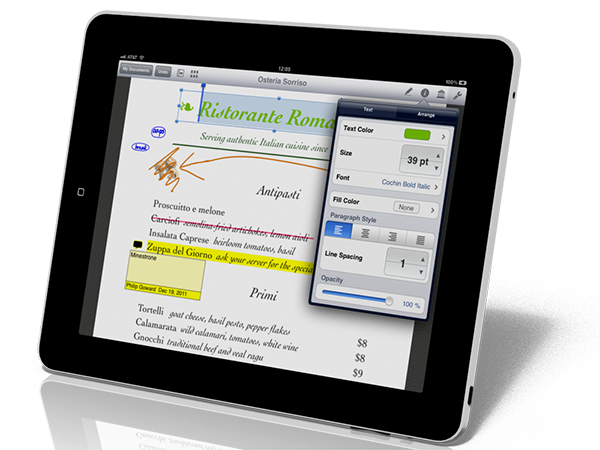
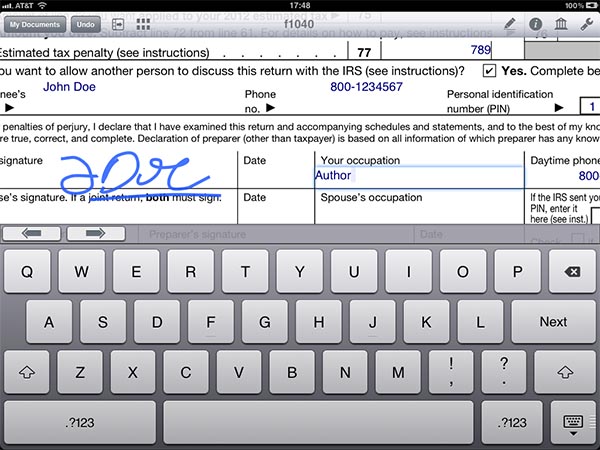





Uno que me ha sorprendido para bien es DocAs, queriendo agregar paginas a los pdfs y buscando algo que tenga tantas herramientas para notas como UPAD-sin que sea complicado encontrar las herramientas-, me cruce con su version lite, debo decir que estoy encantado, me falta medir su estabilidad contra mis pdfs de 1000pgs-ya paso el examen de los de 100- pero sus herramientas estan muy buenas y faciles de encontrar, lo unico que extraño respecto de UPAD es esa posibilidad de hacer transparentes las imagenes-un detalle por decir-, pero lo que es su manejo para lo que es pdf es lo que me ha decantado por ponerlo en mi lista de apps a comprar, eso si le falta esa opciones de estampar que tanto tienen otros programas pero si se trata de agregar notas me parece el mejor de los que encontre hasta ahora, lo cual no quita que seguire usando foxit como predeterminado-para lo basico me gusta mas, gracias por el post!!!